声音视频素材的获取与处理详细解析
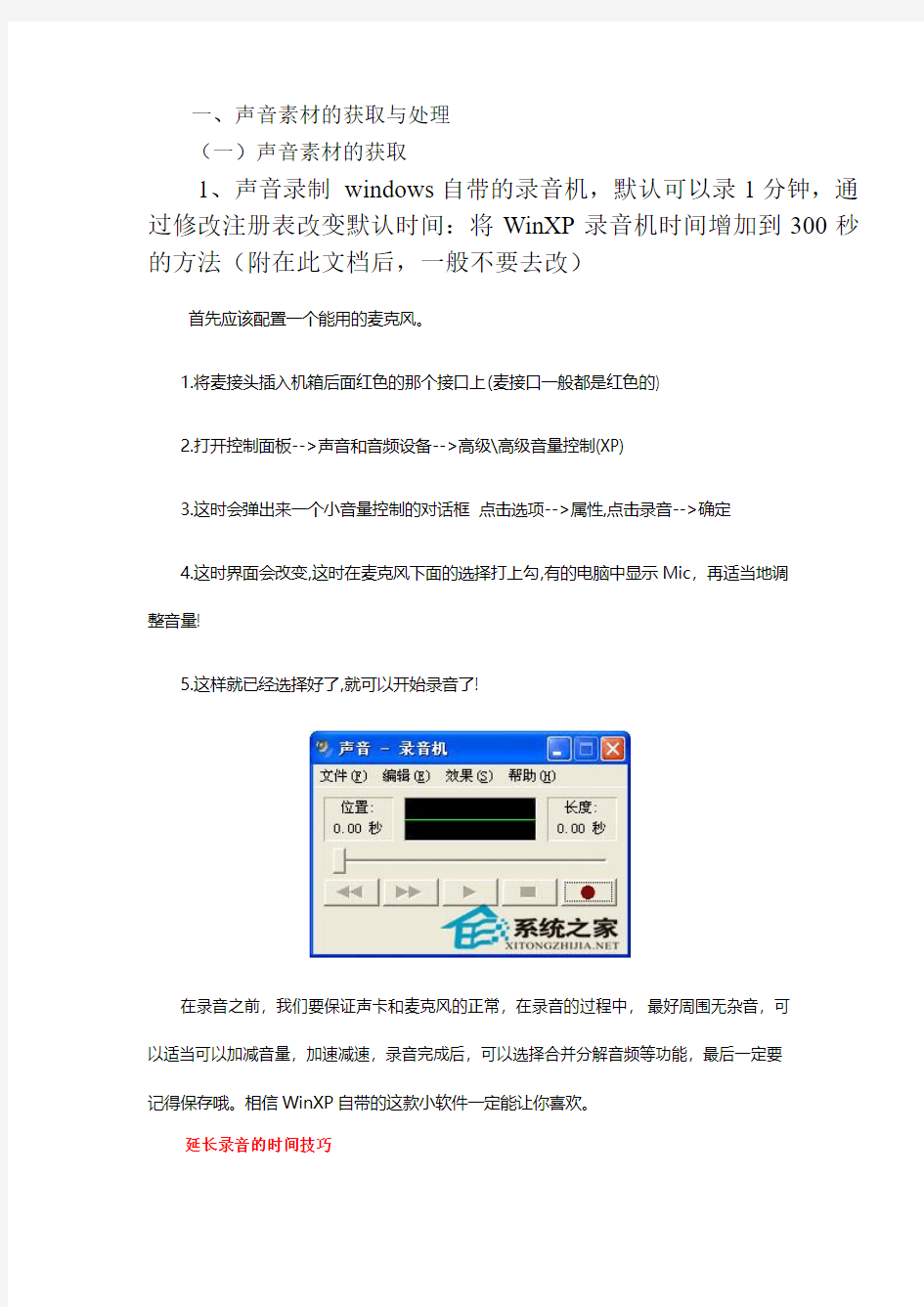
- 1、下载文档前请自行甄别文档内容的完整性,平台不提供额外的编辑、内容补充、找答案等附加服务。
- 2、"仅部分预览"的文档,不可在线预览部分如存在完整性等问题,可反馈申请退款(可完整预览的文档不适用该条件!)。
- 3、如文档侵犯您的权益,请联系客服反馈,我们会尽快为您处理(人工客服工作时间:9:00-18:30)。
一、声音素材的获取与处理
(一)声音素材的获取
1、声音录制windows自带的录音机,默认可以录1分钟,通过修改注册表改变默认时间:将WinXP录音机时间增加到300秒的方法(附在此文档后,一般不要去改)
首先应该配置一个能用的麦克风。
1.将麦接头插入机箱后面红色的那个接口上(麦接口一般都是红色的)
2.打开控制面板-->声音和音频设备-->高级\高级音量控制(XP)
3.这时会弹出来一个小音量控制的对话框点击选项-->属性,点击录音-->确定
4.这时界面会改变,这时在麦克风下面的选择打上勾,有的电脑中显示Mic,再适当地调
整音量!
5.这样就已经选择好了,就可以开始录音了!
在录音之前,我们要保证声卡和麦克风的正常,在录音的过程中,最好周围无杂音,可
以适当可以加减音量,加速减速,录音完成后,可以选择合并分解音频等功能,最后一定要
记得保存哦。相信WinXP自带的这款小软件一定能让你喜欢。
延长录音的时间技巧
单击“开始”菜单,依次选择“开始→程序→附件→娱乐→录音机”,就会启动录音机程
序,准备好你的麦克风,只要点一下录音键,录音过程就开始了,快对着话筒尽情地说和唱
吧,不过,系统提供的默认录音时间是60秒,所以当录音进行到60秒时就会自动停止,
再次点击录音键,时间自动增加60秒。
2、网上搜索下载(酷我音乐盒、百度音乐客户端)中国音乐网(/)
3、从视频文件中提取背景音乐:狸窝全能视频转换器(打开输出预置方案选框的右边高级选项面板,选择去掉【视频】勾选即可)
4、用语音朗读软件(语音朗读精灵、朗读女、用WPS文字但生产声音文件时要收费)把文字变成语音
(二)声音的处理
1、windows自带的录音机剪辑、合并(编辑—插入)、混音、调整音量、调整速度、添加回音
2、goldwave软件的使用(去除声音噪音、声音的截取)
二、视频的获取与处理
(一)视频的获取:
1、56网、酷6网、土豆网、暴风影音、PPTV 、cntv-cbox网络电视等常用视频播放软件中视频的搜索与下载
/watch/05805874914767281027.html?page=vid eoMultiNeed(苹果手机用户的行踪记录)
2、对于不是主流视频网站的视频,我们可以通过查找临时文件夹的方式寻找视频,利用浏览器的历史文件
/flash/story/1480.html(铁杵成针)
/login(继教网学习)
浏览器在线观看,此时视频是以临时文件的形式保存个人数据或者临时目录中,具体目录可以通过如下方法查找:
a:在IE中点击”工具“中的”Internet选项”,进入“Internet选项” Internet属性界面。
b:点击“浏览历史记录”下面的“设置”按钮。然后点击“查看文件”,即可看到默认缓存文件的内容,此文件夹下的内容就有你要找的文件。
C: 可以发现,现在这个文件夹里面已经有一些文件了,并且列出了各个文件的详细信息,包括文件名(Name)、网址(Internet address)、文件类型(Type)、大小(Size)等等。这个方法主要用到的就是大小,还有文件类型。由于这里有文件了,所以为了避免干扰下载,必须把这些文件删除掉。方法是:依次打开工具(Tools)——Internet选项(Internet Options),点击里面的删除文件(Delete Files),勾选“删除所有脱机内容”(Delete all offline content),点是(OK)。这样以后,重新刷新一下临时文件夹,是不是发现里面除了一些Cookie打头的文件之外,其他的文件都没了?好了,接下来,请打开想下载的文件所在网页,等待缓冲下载完毕。
D: 这样以后,重新返回到临时文件夹,刷新一下,点大小,按降序排列。发现最大的那个文件有8508KB,再看一下文件类型,是媒体文件(.flv),把它复制出来到另外一个文件夹,然后播放,果然就是这段视频。
技巧:利用这种方法也可以下载音频、图片文件。
3、现在网络上的主流的视频网站上的视频,用稞麦综合视频站下载器(xmlbar)或者硕鼠下载器,硕鼠下载器是著名的FLV在线解析网站官方制作的专业FLV下载软件。硕鼠下载器提供土豆,优酷,我乐,酷六,新浪,搜狐,CCTV等55个主流视频网站的解析+下载+合并/转换一条龙服务。硕鼠支持多线程下载,可智能选择地址,自动命名,FLV/MP4自动合并,智能分类保存,特色的“一键”下载整个专辑的功能,无需人工干预,并集成了转换工具可将下载文件批量转换为3gp,AVI,MP4等格式。/v_show/id_XNjM3NDMyOTU2.html(虞美人)
4、第三种方法是通过在线解析网页视频下载地址,用浏览器或下载软件下载网页视频的方法,比较干净、绿色。但一些网站可能解析失败,这时就可以尝试安装浏览器插件(Fvd Downloader),几乎都能成功解析到视频下载地址。
/ct/OkPpbp7jNYKuDj.html(杂诗)
4、运用屏幕录像专家录制电脑播放的视频
(二)视频的处理
1、运用格式工厂、狸窝软件进行视频格式转换
2、运用Windows movice maker、会声会影软件软件进行视频处理
下面附有Goldwave、Windows movice maker的基础教程
Goldwave处理声音
一、声音的打开、播放和存储技巧
声音在教师的教学中广泛应用,在课堂中使用声音可以创设教学情境,实现人机会话、规范朗读,调节学习情绪,提高注意力,激发兴趣等等。
声音的处理软件有很多,常用的主要有Windows自带的录音机、数码录音及编辑软件GoldWave、专业音频处理软件Adobe Audition等等,本课程介绍如何使用GoldWave处理声音。
GoldWave的主要功能有:录音、声音剪辑、合成声音、增加特效和文件操作等等。GoldWave不需要安装,直接双击Goldwave.exe就开始运行了,第一次运行会弹出需要安装设置和预置的对话框,单击“是”即可。
GoldWave启动后会打开两个窗口,一个是“音频编辑窗口”,另一个是“控制器窗口”,其中“控制器窗口”的显示方式可以通过“窗口”菜单来设置。如果还打开了音频文件,在“音频编辑窗口”中还会显示声音的信息。
GoldWave可以一次打开一个音频文件,也可以一次选中多个文件一起打开。当打开的文件较多时,可以通过“窗口”菜单让文件对应的窗口进行“层叠”、“平铺”等显示和排列。
